
Γιατί ο φορητός υπολογιστής δεν ενεργοποιεί - μαύρη οθόνη: Αιτίες. Γιατί δεν ενεργοποιεί το φορητό υπολογιστή χωρίς φορτιστή; Γιατί ο φορητός υπολογιστής μιλάει και δεν ενεργοποιείται;
Άρθρο σχετικά με δυσλειτουργίες κατά την ένταξη φορητών υπολογιστών Toshiba, Lenovo, HP, Samsung, Dell, Asus, Acer.
Πλοήγηση
- Τύποι προβλημάτων με την ισχύ
- Επιλογές προβλημάτων
- Πρόβλημα με το σύστημα ισχύος
- Πρόβλημα: Υπάρχει θόρυβος των οπαδών του μπλοκ μετατροπέα, αλλά η οθόνη δεν ενεργοποιείται
- Πρόβλημα: Ο Laptop ενεργοποιείται, γράφει αυτόματη ανάκαμψη
- Πρόβλημα: Η συσκευή φορτώνεται περιοδικά, στη συνέχεια απενεργοποιείται
- Πρόβλημα: Μια καταχώρηση στην αδυναμία είναι να ξεκινήσετε από τη συσκευή εκκίνησης.
- Πρόβλημα: Μαύρη οθόνη, μετά την έναρξη λήψης
- Πρόβλημα στις συσκευές Lenovo
- Πρόβλημα σε συσκευές Toshiba
- Προβλήματα συμπερίληψης φορητού υπολογιστή
- Dell Laptop Προβλήματα ένταξης
- Πρόβλημα σε συσκευές ASUS
- Δεν συμπεριλαμβάνεται Laptop Acer και Notebook Samsung
- Βίντεο: Δεν συμπεριλαμβάνονται Laptop Acer
- Βίντεο: Δεν συμπεριλαμβάνονται Laptop Samsung
- Χρήσιμες επαφές
- Βίντεο: Δεν ενεργοποιείτε φορητό υπολογιστή Lenovo. Τι να κάνω?
Αν ένα σημειωματάριο Δεν ενεργοποιείται, τότε το πρόβλημα είναι κοινό σε όλες τις εκδόσεις, είτε πρόκειται για μια συσκευή Toshiba, Lenovo, HP, Samsung, Dell, Asus, Acer.

Γενικά προβλήματα των φορητών υπολογιστών σε αυτό το θέμα αφιερώνονται παρακάτω.
Τύποι προβλημάτων με την ισχύ
- Προβλήματα υλικού, αυτές είναι ζημιές στο φορητό υπολογιστή ως αποτέλεσμα των ενεργειών ενός ατόμου
- Προβλήματα λογισμικού όταν το λειτουργικό σύστημα αποτύχει.
Επιλογές προβλημάτων
- Το σύστημα ισχύος της συσκευής δεν λειτουργεί
- Υπάρχει θόρυβος οπαδών του μπλοκ μετατροπέα, αλλά η οθόνη είναι μαύρη, είναι δυνατή η ζημιά στη λειτουργία οπίσθιου φωτισμού
- laptop ενεργοποιεί, γράφει αυτόματη ανάκαμψη
- Η συσκευή φορτώνεται περιοδικά, στη συνέχεια απενεργοποιείται
- Υπάρχει μια καταχώρηση στην αδυναμία εκκίνησης από τη συσκευή εκκίνησης.
- Φόρτωση ΠαράθυραΑλλά τότε εμφανίζεται η μαύρη οθόνη
Παρακάτω θα εξετάσει κάθε επιλογή σε περισσότερες λεπτομέρειες.
Πρόβλημα με το σύστημα ισχύος
Τι πρέπει να γίνει:
- Ελέγξτε εάν υπάρχει τάση στο ηλεκτρικό δίκτυο, συνδέοντας τη συσκευή στο δίκτυο
- Θα φωτιστεί η λυχνία ελέγχου στη συσκευή
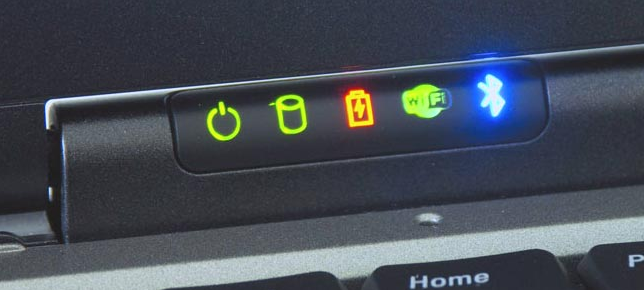
Δείκτης φορητού υπολογιστή
- Εάν ο φορητός υπολογιστής δεν ενεργοποιηθεί, αφαιρέστε / τοποθετήστε την μπαταρία μία φορά
Πρόβλημα: Υπάρχει θόρυβος των οπαδών του μπλοκ μετατροπέα, αλλά η οθόνη δεν ενεργοποιείται
Σε αυτή την περίπτωση, πρέπει να γίνουν τα εξής:
- Ελέγξτε τον οπίσθιο φωτισμό της οθόνης
- Σημειώστε τα οπίσθια πλήκτρα για να τα ενεργοποιήσετε πατώντας (αυτά τα πλήκτρα είναι σε φορητούς υπολογιστές Lenovo.)
- Για να ελέγξετε, συνδέστε μια εξωτερική οθόνη. Σε περίπτωση που είναι μια εικόνα, η οθόνη του φορητού σας υπολογιστή δεν είναι σίγουρα καλά.
- Ελέγξτε την κάρτα διακριτού βίντεο, ίσως είναι βρώμικο, είναι μολυσμένο, για να καθαριστεί. Τραβήξτε έξω την κάρτα γραφικών, καθαρίστε το, στη συνέχεια, βάλτε πίσω

Κάρτα βίντεο φορητού υπολογιστή
Πρόβλημα: Ο Laptop ενεργοποιείται, γράφει αυτόματη ανάκαμψη
Πιθανότατα, η αιτία του προβλήματος στις ρυθμίσεις του λειτουργικού συστήματος. Θα πρέπει να εισάγετε τις ρυθμίσεις, να κάνετε την προεπιλεγμένη απόρριψη.
Ενέργειες:
- Για να επαναφέρετε τις ρυθμίσεις, επιλέξτε το πλήκτρο " Τοποθετήστε τις προεπιλογές BIOS »και στη συνέχεια πατήστε το πλήκτρο "Σώσει"
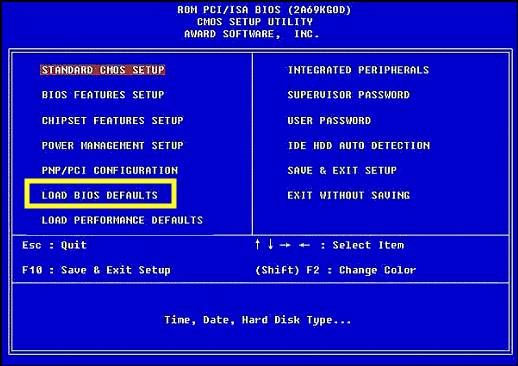
Επαναφορά ρυθμίσεων χρησιμοποιώντας το πλήκτρο "Load Bios Defaults"
- Ελέγξτε προσεκτικά το μήνυμα που θα εμφανιστεί στην οθόνη. Η άκρη είναι ορατή στο κείμενο. Για παράδειγμα, αν αυτό το μήνυμα είναι "Πατήστε F1 για να συνεχίσετε", Πατήστε το πλήκτρο F1 Για περαιτέρω λήψη. Σε αυτή την περίπτωση, η μπαταρία είναι σπασμένη, οι ρυθμίσεις χτυπηθούν προς τα κάτω. Biosφόρτωση. Η μπαταρία αλλάζει στο Τεχνικό Κέντρο.
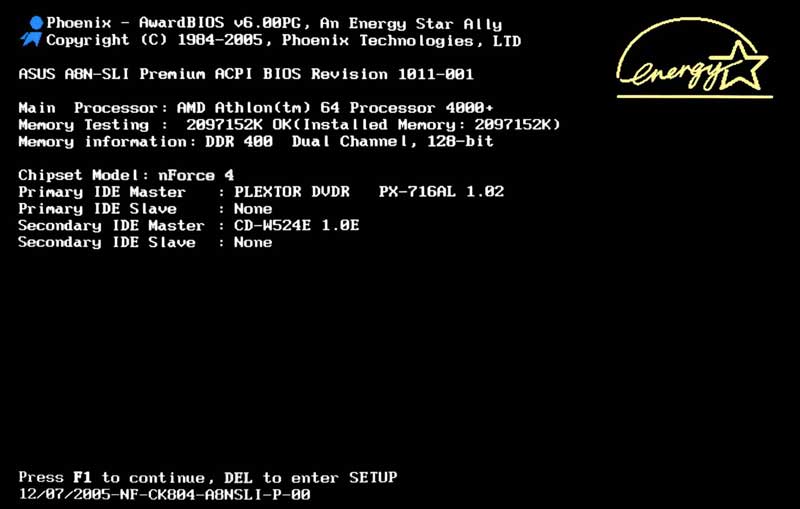
Μήνυμα "Πατήστε F1 για να συνεχίσετε" παρακάτω
Πρόβλημα: Η συσκευή φορτώνεται περιοδικά, στη συνέχεια απενεργοποιείται
Το πρόβλημα είναι από την εκκένωση της αναταραχής υλικού.
- οφείλεται σε αποτυχία USB Ή λόγω υπερθέρμανσης του ακαθάριστου από τη βρωμιά και τη σκόνη, τον ανεμιστήρα (πρώτη επιλογή)

Ανεμιστήρας φορητού υπολογιστή
- Λόγω της μπαταρίας ισχύος (δεύτερη επιλογή)

Laptop και μπαταρία
Πρόβλημα: Μια καταχώρηση στην αδυναμία είναι να ξεκινήσετε από τη συσκευή εκκίνησης.
Εάν υπάρχουν διάφορα μηνύματα στα αγγλικά, "Σφάλμα φόρτωσης λειτουργικού συστήματος"Για παράδειγμα, είναι απαραίτητο να ληφθούν αυτά τα μέτρα για την εξάλειψη του προβλήματος:
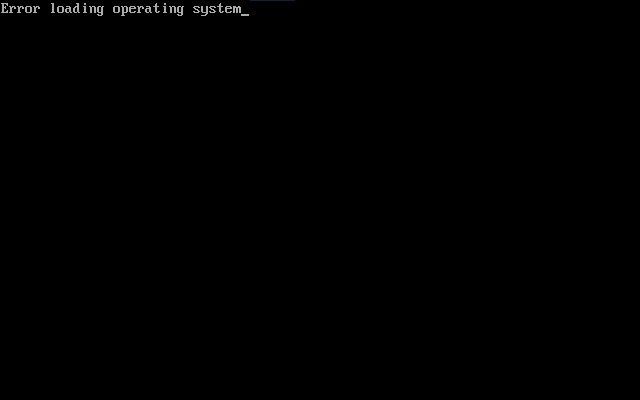
Καταγραφή σχετικά με την αδυναμία φόρτωσης του συστήματος
- Τραβήξτε όλες τις συσκευές μνήμης flash, αφαιρούμενοι δίσκοι
Επανεκκινήστε τον υπολογιστή σας - Εάν οι ενέργειες δεν βοηθούν στην επίλυση του προβλήματος, τότε ο σκληρός δίσκος είναι κατεστραμμένος
- Επικοινωνήστε με το Κέντρο Εξυπηρέτησης (Σχετικά με τον σκληρό δίσκο)
- Εάν το πρόβλημα δεν είναι σε αυτό, δοκιμάστε να επανεγκαταστήσετε το σύστημα. Παράθυρα
Πρόβλημα: Μαύρη οθόνη, μετά την έναρξη λήψης
Οι λόγοι:
- Αποτυχίες υλικού
- Δυσλειτουργίες λογισμικού

Μαύρη οθόνη φορητού υπολογιστή κατά τη διάρκεια των ετικετών συστημάτων
Επίλυση του προβλήματος: Επανεγκατάσταση του συστήματος Παράθυρα.
Πρόβλημα στις συσκευές Lenovo
Εάν όταν ενεργοποιηθεί. Βλέπετε μια μαύρη οθόνη με την επιγραφή Lenovo.Κάντε τα εξής:
- Εισάγετε B. Bios
- Αφαιρέστε τον σκληρό δίσκο (αφαιρέστε το)
- Με το παρόν πρόγραμμα, επικοινωνήστε με το κέντρο σέρβις, επειδή το πρόβλημα είναι σοβαρό
Πρόβλημα σε συσκευές Toshiba
Πάρτε τα εξής:
- Ελέγξτε ότι ο προσαρμογέας είναι σωστά συνδεδεμένος με την έξοδο και τη συσκευή. Toshiba. Κατά κανόνα, η συσκευή δείκτη πρέπει να αφαιρεθεί σε πράσινο χρώμα. Εάν το χρώμα είναι διαφορετικό, επικοινωνήστε με την υπηρεσία - κέντρο Toshiba για βοήθεια.
- Ελέγξτε ότι η συσκευή δεν στέκεται. Στην περίπτωση μιας λειτουργίας αναμονής, το χρώμα της συσκευής ένδειξης είναι πορτοκαλί. Σε αυτή την περίπτωση: ενεργοποιήστε τη διατροφή του φορητού υπολογιστή, κάνετε μια επαναφορά (τερματισμός). Περάστε μια τέτοια διαδικασία ξανά, αν δεν φέρω το φορητό υπολογιστή για πρώτη φορά.
Ο φορητός υπολογιστής σας ξεκινάει:
- Η συσκευή δείκτη ανάβει σε πράσινο, εντοπίζεται ο εσωτερικός δίσκος
- κείμενο Msgstr "Εισάγετε το δίσκο συστήματος στη μονάδα δίσκου. Πατήστε οποιοδήποτε πλήκτρο όταν είστε έτοιμοι »λέει ότι πρέπει να εισάγετε έναν σκληρό δίσκο
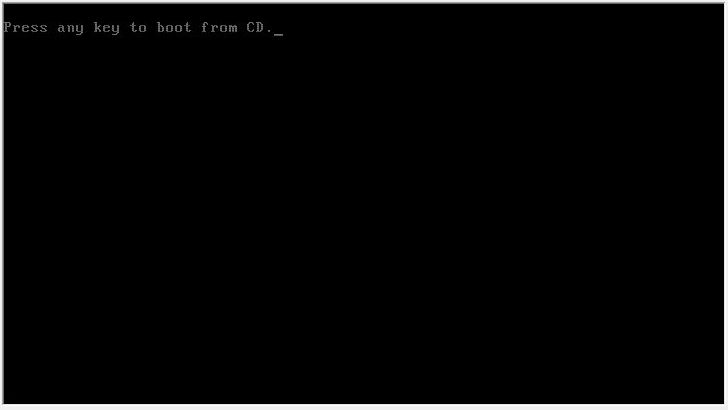
Μήνυμα "Πατήστε οποιοδήποτε πλήκτρο όταν είστε έτοιμοι" ότι πρέπει να εισαγάγετε έναν σκληρό δίσκο
Ο φορητός υπολογιστής δεν βρήκε τη συσκευή λήψης:
- κείμενο "Δεν υπάρχει ntldr" σημαίνει ότι ο σκληρός δίσκος δεν εκκίνησε
- κείμενο "Αφαιρέστε τους δίσκους ή άλλα μέσα. Πατήστε οποιοδήποτε πλήκτρο για επανεκκίνηση » σημαίνει ότι ο μεταφορέας δεν μπορεί να εκκινήσει
Όλα τα παραπάνω μηνύματα χαρακτηρίζουν τη διαταραχή στο λειτουργικό σύστημα
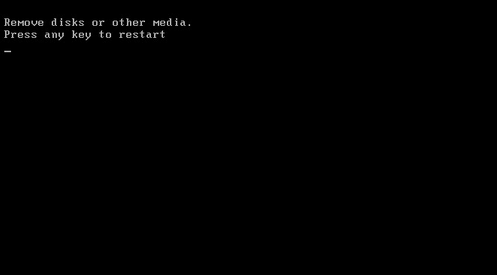
Το κείμενο "αφαιρέστε τους δίσκους ή άλλα μέσα. Πατήστε οποιοδήποτε πλήκτρο για επανεκκίνηση "σημαίνει ότι ο φορέας δεν είναι bootable
- Επικοινωνήστε με την υπηρεσία σας Toshiba
Προβλήματα συμπερίληψης φορητού υπολογιστή
Τι πρέπει να ληφθεί πρώτα;
- Επαναφέρετε τα διαμορφωμένα προγράμματα (καθαρισμός μνήμης, επαναφέροντας την αλληλεπίδραση μεταξύ του σχεδίου BIOS και του υλικού)
Σε ποιες περιπτώσεις θα βοηθήσει η επαναφορά υλικού;
- πότε Παράθυρα Σιωπηλοί στα αιτήματα
- Όταν εμφανίζεται το μαύρο πεδίο στην οθόνη
- Στη λειτουργία ύπνου Laptop Laptop
- Όταν κρέμεται εφαρμογές
Τι θα βοηθήσει στη δεύτερη θέση;
Πλήρης δοκιμή του λειτουργικού συστήματος:
- Μπαίνουμε στο μενού "Τρέξιμο" Για να ελέγξετε τα κύρια προγράμματα λογισμικού
- Απενεργοποιήστε το φορητό υπολογιστή κρατώντας το κουμπί τροφοδοσίας
- Ενεργοποιήστε το φορητό υπολογιστή ταυτόχρονα, πατώντας γρήγορα το κλειδί Ίδιος Πριν εμφανιστεί το μενού
- Δείτε το μενού Έναρξη
- Πατήστε το πλήκτρο βοήθειας F2. Για να δείτε τη διαγνωστική σελίδα του συστήματος
- Πατήστε το πλήκτρο "Δοκιμές συστήματος"
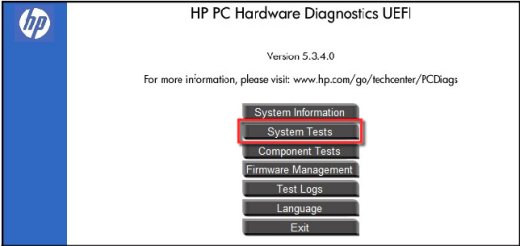
Παράθυρο "Δοκιμή συστήματος"
- Στο παράθυρο που ανοίγει, ενεργοποιήστε το κλειδί "Προηγμένη δοκιμή"
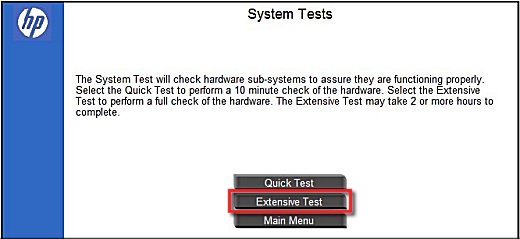
Παράθυρο "Σύνθετη δοκιμή"
- Πατήστε το πλήκτρο "Εκτέλεση 1 φορά"
- Οι δοκιμές μπορούν να διαρκέσουν λίγες ώρες
Σημείωση: Εάν δεν έχετε δοκιμάσει το σύστημα, δεν ξεκίνησα το φορητό υπολογιστή, επικοινωνήστε με την υπηρεσία υποστήριξης.
Dell Laptop Προβλήματα ένταξης
Στην πραγματικότητα, ο φορητός υπολογιστής Μικρή και στενή κοιλάδα Τα ίδια προβλήματα με τους άλλους κατασκευαστές.
Εάν η συσκευή δεν ενεργοποιηθεί, η πρώτη ανεξάρτητη αυτοβοήθεια θα ολοκληρωθεί στις ακόλουθες ενέργειες:
- Τοποθετήστε τη μπαταρία τροφοδοσίας στο φορητό υπολογιστή
- Αποσυνδέστε τον προσαρμογέα
- Πατήστε το πλήκτρο τροφοδοσίας ενώ το κρατάτε για μισό λεπτό
- Συνδέστε ξανά την μπαταρία στο φορητό υπολογιστή
- Πρώτες βοήθειες που παρέχονται τώρα φορητό υπολογιστή Μικρή και στενή κοιλάδα Πρέπει να δουλέψω
Πρόβλημα σε συσκευές ASUS
Αρκετές επιλογές για συμπερίληψη:
- Η συσκευή αποσυνδέεται, είναι αδύνατο να ενεργοποιηθεί. Ελέγξτε τη σύνδεση ισχύος, την ισχύ της μπαταρίας ισχύος
- Η συσκευή είναι ενεργοποιημένη, αλλά το φορτίο του BIOS δεν διέρχεται. Λύση, επανεγκατάσταση του λειτουργικού συστήματος, όπως φαίνεται παραπάνω
- Βέλτιστη επιλογή, προσφυγή στην υπηρεσία τεχνικής υποστήριξης Asus
- Ο φορητός υπολογιστής είναι απενεργοποιημένος στη ροή εργασίας, επανεκκινείται. Πρόβλημα, ενισχυμένο φορτίο στην κάρτα γραφικών, το σύστημα εξαερισμού δεν αντιμετωπίζει το φορτίο. Λύση, καθαρισμός του συστήματος εξαερισμού, όπως περιγράφεται παραπάνω
- Η συσκευή δεν μπορεί να ενεργοποιηθεί. Το πρόβλημα είναι στην παροχή ρεύματος που έχει υποστεί βλάβη από το εξωτερικό ή στην πτώση τάσης. Λύση, Προσφυγή στο Κέντρο Υποστήριξης
Δεν συμπεριλαμβάνεται Laptop Acer και Notebook Samsung
Κοινά προβλήματα στα οποία η συσκευή δεν ενεργοποιείται Acer. και Samsung.Παρόμοια με τα προβλήματα άλλων επιχειρήσεων - προγραμματιστές φορητών υπολογιστών. Δεν θα τα επαναλάβουμε, θα είναι αφιερωμένοι στην αρχή του άρθρου, οπότε είναι καλύτερο να σας δείξουμε ένα χρήσιμο βίντεο.
Βίντεο: Δεν συμπεριλαμβάνονται Laptop Acer
Βίντεο: Δεν συμπεριλαμβάνονται Laptop Samsung
Χρήσιμες επαφές
- Επαφές Κέντρο εξυπηρέτησης Toshiba γύρω από τη Ρωσία Εξετάζουμε αυτόν τον σύνδεσμο
- κέντρο εξυπηρέτησης Lenovo.: Μόσχα, +7 499 553-07-27
- Επαφές Υπηρεσίες - Κέντρα ΙΠΠΟΔΥΝΑΜΗ. Μπορείτε να βρείτε εδώ
- Κέντρο τεχνικής υποστήριξης τηλεφώνου Samsung. Κοιτάζουμε εδώ
- Προβλήματα σημειωματάριων Asus μπορώ Εξάλειψη επικοινωνώντας εδώ
- Επίλυση ενός προβλήματος φορητού υπολογιστή Acer. Ίσως εδώ
Όπως μπορείτε να δείτε, τα περισσότερα από τα προβλήματα των φορητών υπολογιστών διαφόρων επιχειρήσεων, κοινές.
Δεν υπάρχει τίποτα αδύνατο, επιτυχία!
Βίντεο: Δεν ενεργοποιείτε φορητό υπολογιστή Lenovo. Τι να κάνω?
https://youtu.be/kvu1nlrpdt8.
